Options¶
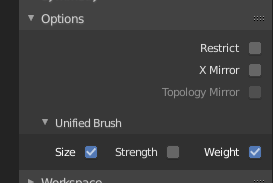
Options de Paint.¶
Les options de Weight Paint (peinture de poids) modifient le comportement général de la brosse.
- Auto Normalize
Garantit que tous les groupes de sommets déformés se normalisent à un (1) lors de la peinture. Lorsque cette option est désactivée, alors tous les poids d’un sommet peuvent avoir n’importe quelle valeur entre 0 et 1. Cependant, lorsque les groupes de vertex sont utilisés comme groupes de déformation pour l’animation de personnages, Blender interprète toujours les valeurs de poids les unes par rapport aux autres. Autrement dit, Blender effectue toujours une normalisation sur tous les os déformés. Par conséquent, en pratique, il n’est pas nécessaire de maintenir une normalisation stricte et une normalisation supplémentaire des poids ne devrait pas affecter du tout l’animation.
Cette option fonctionne le plus intuitivement lorsqu’elle est utilisée pour maintenir la normalisation tout en peignant au-dessus des poids qui sont déjà normalisés avec un autre outil.
- Lock-Relative
Affiche les groupes de déformation osseuse comme si tous les groupes de déformation verrouillés avaient été supprimés et que les autres étaient normalisés. C’est destiné à être utilisé lors de l’équilibrage des poids dans un groupe d’os alors que tous les autres os sont verrouillés. Avec cette option, vous pouvez également afficher temporairement les poids non-normalisés comme s’ils étaient normalisés, sans modifier réellement les valeurs.
- Multi-Paint
Peint simultanément tous les groupes de sommets sélectionnés, de manière à préserver leur influence relative. Cela peut être utile lorsque vous ajustez les poids dans une zone affectée par plus de trois os à la fois, par ex. certaines zones du visage d’un personnage.
Cette option n’est utile que dans l’onglet Armature, où vous pouvez sélectionner plusieurs groupes de sommets en sélectionnant plusieurs os de pose. Une fois qu’au moins deux groupes de sommets sont sélectionnés, les couleurs de la fenêtre et la logique de peinture passent en mode Multi-Paint, en utilisant la somme des poids des groupes sélectionnés si la Auto Normalize (Normalisation Automatique) est activée, et la moyenne dans le cas contraire. Toutes les opérations de peinture visant ce poids collectif sont appliquées aux poids de groupes de sommets individuels de telle sorte que leur rapport reste le même.
Étant donné que le rapport n’est pas défini si tous les poids sont nuls, Multi-Paint ne peut pas fonctionner sur des sommets auxquels aucun poids n’est affecté aux groupes de sommets concernés. Pour cette raison, il ne permet pas non plus de réduire le poids à zéro. Lorsqu’il est utilisé avec X Mirror, il ne garantit un résultat complètement symétrique que si les poids sont initialement symétriques.
Astuce
Bien que Multi-Paint ne puisse pas peindre directement sur des sommets de poids nul, il est possible d’utiliser l’outil Smooth Weight pour copier une distribution de poids non nulle raisonnable à partir des sommets adjacents sans quitter le mode Multi-Paint ou modifier la sélection d’os.
Pour ce faire, activez la sélection de sommet, sélectionnez les sommets cibles et appliquez une itération de l’outil utilisant les groupes de sommets de Selected Pose Bones avec un facteur bas. Après cela, peignez simplement dessus pour fixer le poids collectif désiré.
- Restrict
Cette option limite l’influence de la peinture sur les sommets (même avec un poids 0) appartenant au groupe de sommets sélectionné.
Voir aussi
Voir les options de Brush Display.